UME配置中包含了数据源、安全策略、通知电子邮件、用户映射、用户管理UI等内容,覆盖了从用户登录、后台用户数据源配置到第三方系统映射等功能,如图6-122所示。
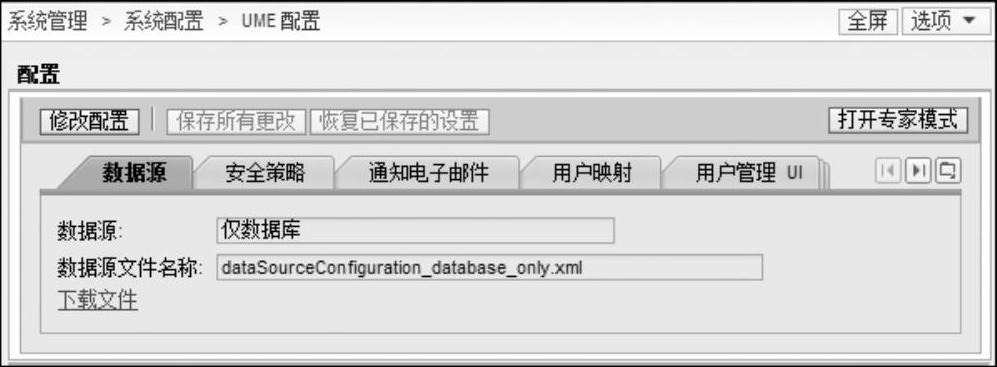
图6-122 UME配置的详细界面
1.数据源配置
配置修改UME的数据源,可以修改UME数据源的连接参数和连接类型,即修改UME后台数据库对象。默认情况下,UME的数据源仅使用NetWeaver环境安装时指定的数据库,即在视图中“数据源”属性会显示“仅数据库”,但由于企业的信息系统往往会涵盖较多不同语言、不同架构的子系统,并且系统间采用统一的用户管理,使用相同的用户主数据,如果每个子系统都建立一套独立的用户存储空间,会带来数据同步、数据访问不一致等诸多弊端,因此为了减少因多数据存储带来的系统间用户主数据不一致或用户同步所带来的工作量,项目中会通过修改前台EP的用户数据源,直接实现统一用户数据源的目的。
数据源配置实例:
1)单击视图中的“修改配置”按钮,就可以通过下列列表对UME支持的数据源类型进行选择,同时下方多了一个数据源配置文件的“上载控件”按钮,如图6-123所示。
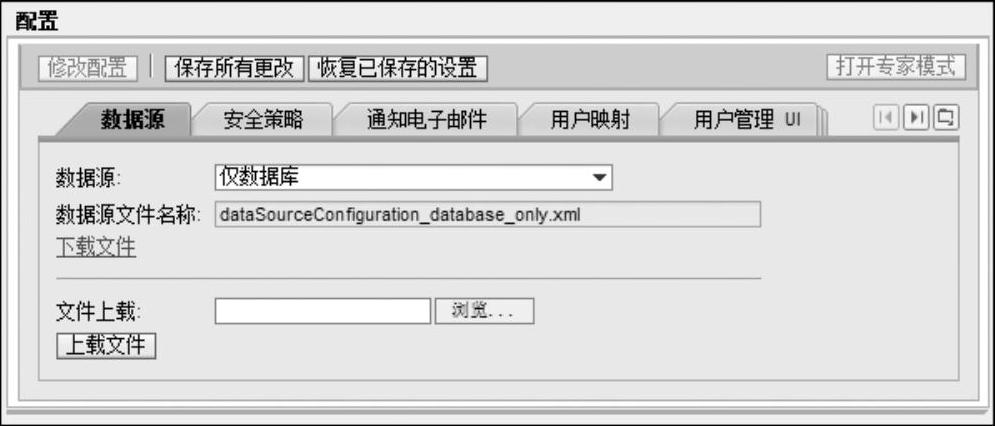
图6-123 修改数据源
2)单击“数据源”右侧的下拉按钮,就能看到所有支持的类型,包括很多知名企业的LDAP产品,以及SAP的ABAP系统,如图6-124所示。
3)接着选择ABAP系统连接测试环境进行演示,如图6-125所示。
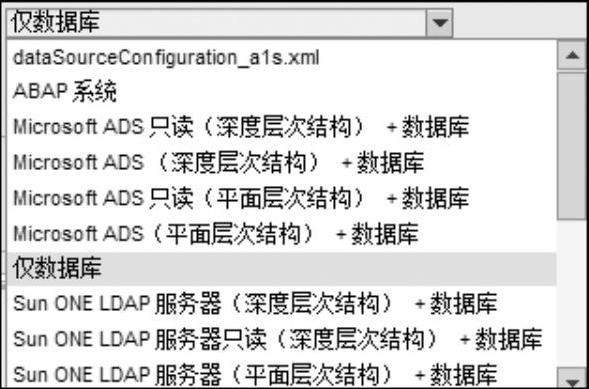
图6-124 数据源支持的不同类型
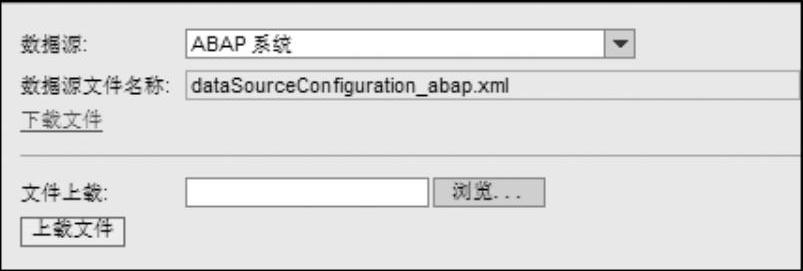
图6-125 修改为ABAP系统数据源
其中“数据源文件名称”会自动切换对应的配置文件,如果需要进行自定义,则可以通过单击“上载文件”进行替换。
4)在选择“ABAP系统”后,上方配置页签也会多出一栏“ABAP系统”,单击该页签,创建并维护RFC目标,目标指定ABAP系统的连接信息,确认配置连接成功,如图6-126所示。
这里的RFC目标其实就是在Web Dynpro开发中使用RFC模型时配置的逻辑目标,同样地用于两个系统之间的连接。完成配置后,单击“保存”按钮,并重启服务器实例。
注:修改数据源需要慎重,建议在备份必要用户数据后进行。
5)接着进入用户管理页面,查询ABAP系统中的用户,如图6-127所示。
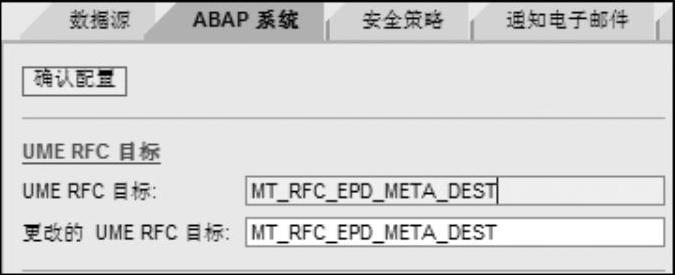
图6-126 ABAP系统目标配置

图6-127 搜索用户界面
6)可以看到搜索结果的用户清单中,“数据源”一列显示的是“ABAP”,也就表示这些用户来自于ABAP系统,如图6-128所示。(www.daowen.com)
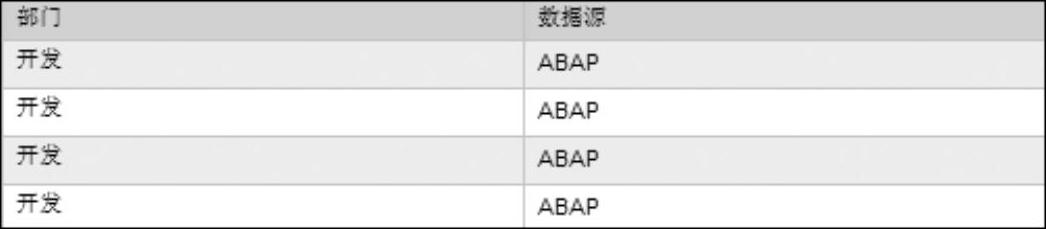
图6-128 查询用户清单的数据源
注:切换数据源只是省略了创建用户的动作,企业门户中的角色分配仍然需要具体配置。
2.其他参数配置
1)安全策略:用户登录的安全验证方式,包括默认与技术用户,也可以自定义新的安全策略。UME中新建用户的属性中也包含安全策略。可以修改默认的安全策略,如登录标识长度、密码长度等,如图6-129所示。
2)登录标识相关的安全策略设置,如图6-130所示。

图6-129 安全策略配置
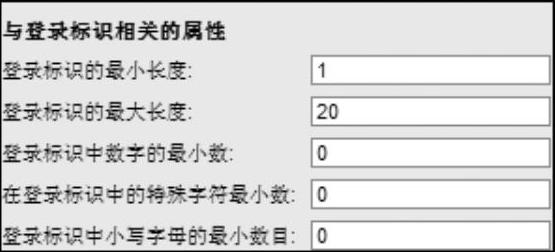
图6-130 登录标识相关配置
3)密码相关的安全策略设置,如图6-131所示。
4)锁定相关的安全策略设置,如图6-132所示。
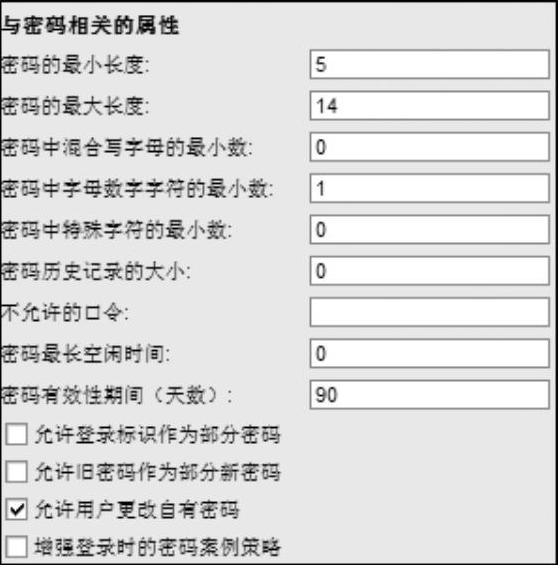
图6-131 密码相关的安全策略设置
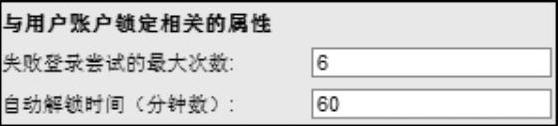
图6-132 锁定相关的安全策略设置
通过修改这些参数,改变登录标识、密码修改复杂度、用户过期时间等。技术用户是针对系统间通信而设置的后台验证策略,用户的安全策略为技术用户时,不需要修改初始密码,而且密码没有过期时间。
5)用户管理UI:控制用户管理界面的搜索结果显示,如果允许的搜索结果过大,则会影响服务器在用户管理搜索时的效率,如图6-133所示。
6)登录帮助,以及是否需要开启安全问题策略,如图6-134所示。
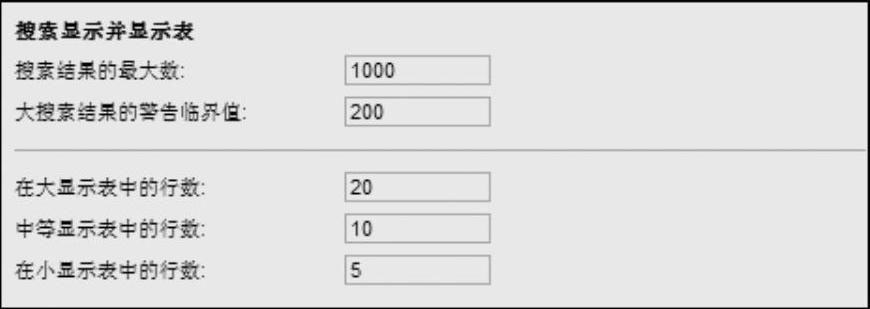
图6-133 搜索界面的配置
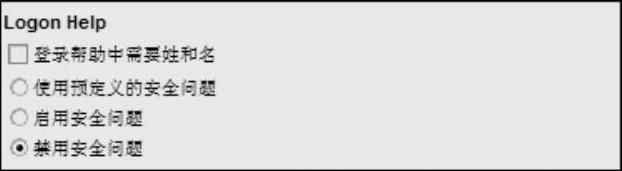
图6-134 登录帮助相关配置
免责声明:以上内容源自网络,版权归原作者所有,如有侵犯您的原创版权请告知,我们将尽快删除相关内容。







